Kilit ekranı şifresi, bir iPhone veya iPad'deki ilk güvenlik önlemidir. Yeni bir iPhone aldığınızda, dört haneli veya altı haneli bir parola ayarlamanız istenecektir. Elbette, iPhone'unuzun kilidini açmak için genellikle Face ID ve Touch ID'yi kullanabilirsiniz. Ancak, açtıktan veya şarj ettikten sonra cihazınıza erişmek için yine de rakamlı parolaya ihtiyacınız vardır. Bu kılavuz size söyler iPhone'unuzun kilidini açmak için kaç tane başarısız şifre denemesi veya iPad.
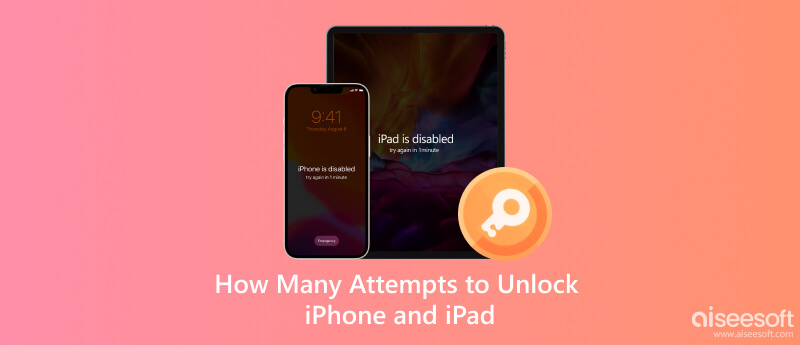
Genel olarak konuşursak, iPhone'unuzun kilidini açmak için 10 başarısız deneme girebilirsiniz. Ardından cihazınız devre dışı bırakılır ve başka çözümler olmadan verilerinize erişemezsiniz. Bu duruma ulaşmak için farklı aşamalar vardır:
6 yanlış şifre denemesinden sonra iPhone'unuz kilitlenecek ve 1 dakika süreyle devre dışı bırakılacaktır.
Ayrıca, Güvenlik Kilidi ekranı ile karşılaşacaksınız.
7 yanlış parola denemesinden sonra iPhone'unuz 5 dakika süreyle devre dışı bırakılır.
8 başarısız denemeden sonra iPhone'unuz 15 dakika süreyle devre dışı bırakılır.
9 yanlış şifre denemesinden sonra iPhone'unuz 1 saat süreyle devre dışı bırakılır.
10 başarısız denemeden sonra cihazınız sonsuza kadar devre dışı bırakılır.
Daha önce belirtildiği gibi, iPhone'unuz 10 denemeden sonra kilitlenecektir. Şimdi, iPhone'unuzun kilidini açmak için başka çözümlere ihtiyacınız var. İyi haber şu ki, iPhone'unuza tekrar erişmenin birden çok yolu var.
Aiseesoft iPhone Kilidi Açıcı 10 yanlış denemeden sonra iPhone'unuzun kilidini açmanın en kolay yoludur ve cihazınız devre dışı bırakılır. Bilgisayar ve Lightning kablosu dışında herhangi bir ön koşul bulunmamaktadır.

Dosya İndir
Aiseesoft iPhone Unlocker - Engelli Bir iPhone'un Kilidini Açmanın En İyi Yolu
%100 Güvenli. Reklamsız.
%100 Güvenli. Reklamsız.
Engelli bir iPhone'un kilidini açma
Bilgisayarınıza yükledikten sonra en iyi iPhone kilit açma aracını başlatın. Seç Parolayı Sil seçeneğini tıklayın ve Başlama düğme. Ardından, iPhone'unuzu bir Lightning kablosuyla aynı makineye bağlayın.

Cihazınızı taradıktan sonra, size bilgi ekranı sunulacaktır. iPhone'unuzun bilgilerini kontrol edin ve bir sorun varsa düzeltin. Sonra vur Başlama İlgili üretici yazılımını indirmek için düğmesine basın.

İndirme işlemi bittiğinde, Kilidini açmak eski parolayı kaldırmak için düğmesine basın. Sonra, girin 0000 eylemi onaylamak için. İşlemin tamamlanmasını bekleyin. Ardından iPhone'unuzun bağlantısını kesin ve yeni bir şifre belirleyin.

Güvenlik Kilidi modu, iPhone'larda 6 şifre denemesinden sonra görünür. Ekranda iki seçeneğiniz var, Acil Servis ve Iphone'u temizle. Denemeleri durdurursanız, iPhone'unuzu silerek kilidini açabilirsiniz.
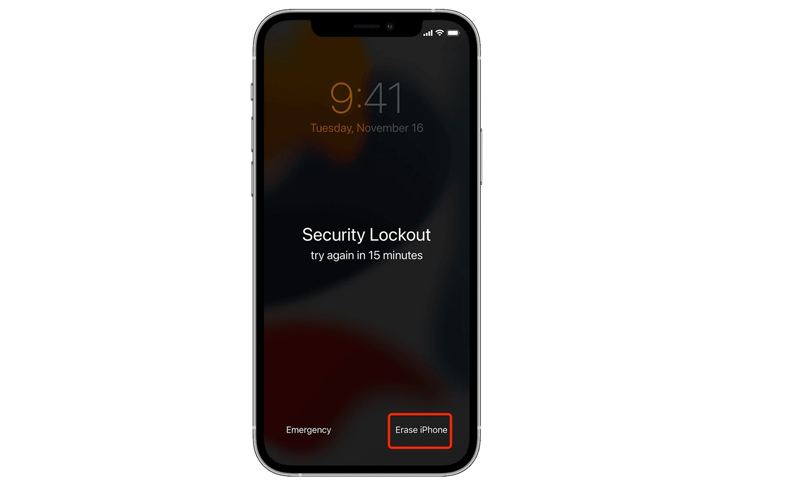
Apple'a göre, Kurtarma Modu ile 10 denemeden sonra bir iPhone'un kilidini açabilirsiniz. Önkoşul, bir PC veya Mac bilgisayara ve iTunes veya Finder'ın en son sürümüne sahip olmanızdır.
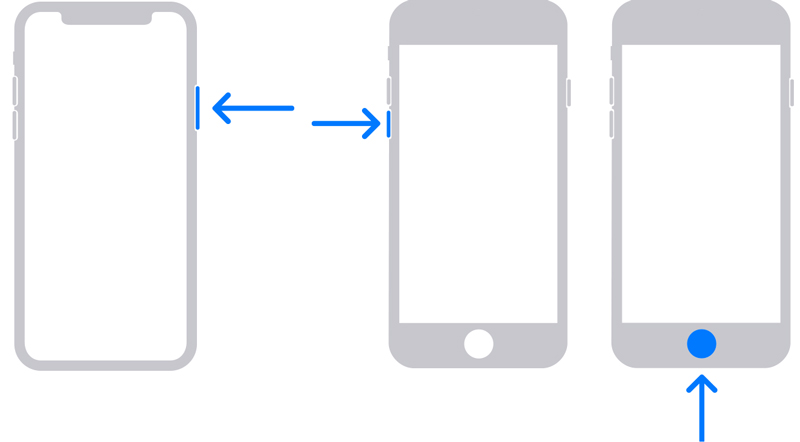
iPhone 8, iPhone X ve sonraki modeller: Yan düğmesine tıklayın
iPhone 7 / 7 Plus: Sesi kıs düğmesine tıklayın
iPhone 6 ve önceki sürümler: Ana Sayfa düğmesine tıklayın
görene kadar düğmeye basmaya devam edin. Kurtarma Modu ekran.
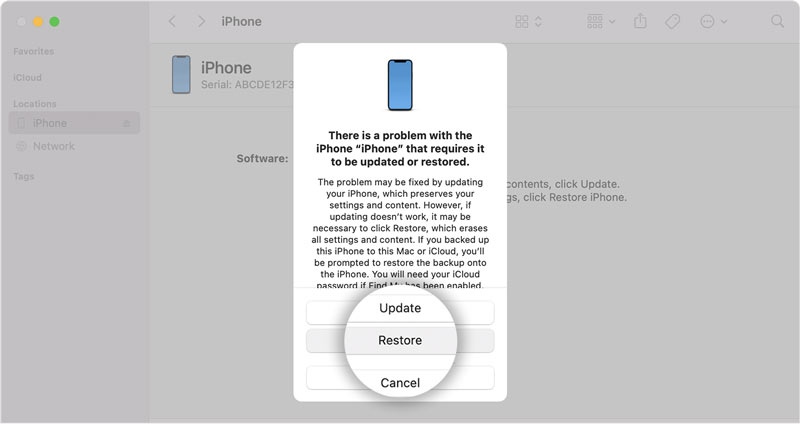
iCloud, 10 başarısız denemeden sonra devre dışı bırakılmış bir iPhone'un kilidini açmanın bir yolunu sunar. Ancak ön koşul, kurmuş olmanızdır. IPhone'umu Bul/iPad cihazınızda. Ayrıca, yalnızca iPhone'unuz çevrimiçi olduğunda çalışır.
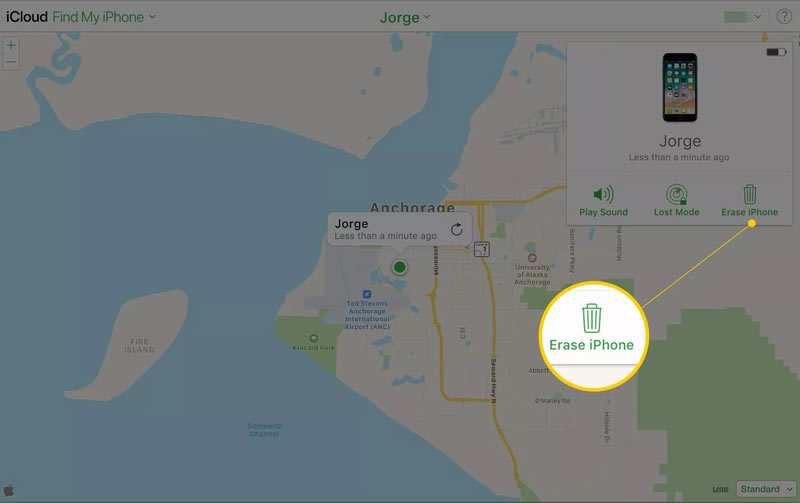
iPhone, 10 başarısız denemeden sonra silinir mi?
10 başarısız denemeden sonra iPhone'unuz sonsuza kadar devre dışı bırakılır. Üçüncü taraf bir araç olmadan tekrar erişmek için iPhone'unuzu silmeniz gerekir.
Parolanızı unuttuysanız bir iPhone'un kilidini açabilir misiniz?
Evet. Sen ne zaman şifreni unuttun, iPhone'unuzu Güvenlik Kilidi modunda silme, Kurtarma Modunda geri yükleme veya üçüncü taraf bir araç kullanarak kilidini açmanın birkaç yolunuz vardır.
Apple, iPhone'umun kilidini açabilir mi?
Apple Mağazaları, iPhone'unuzun kilidini açabilir ancak bu işlem, aygıtınızdaki tüm verileri siler.
Sonuç
Bu makale hakkında konuştu bir iPhone'un kilidini açmak için kaç deneme veya iPad'i seçin. Güvenlik önlemleri, iOS cihazınızın önemli bir parçasıdır. Parolanızı unuttuysanız ve cihazınızı devre dışı bıraktıysanız, kılavuzumuzu izleseniz iyi olur. Aiseesoft iPhone Unlocker, devre dışı bırakılmış olsa bile iPhone'unuza tekrar erişmenizi sağlar. Bu konuyla ilgili başka sorularınız varsa, lütfen bu gönderinin altına bir mesaj bırakın.

İPhone ekranını kilitlemek için parola işlevini silmek size çok yardımcı olabilir. Ayrıca Apple Kimliği veya Ekran Saati şifresini kolayca temizleyebilirsiniz.
%100 Güvenli. Reklamsız.
%100 Güvenli. Reklamsız.